LCD en bedieningspaneel
Als u drukt op de knop OK (B) op het bedieningspaneel, wordt het menuscherm weergegeven, waarin u printerinstellingen en onderhoud kunt uitvoeren.
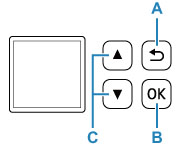
Een menu of instelling selecteren
Gebruik in een menuscherm of instellingenscherm de knop 
 (C) om een item of optie te selecteren en druk vervolgens op de knop OK (B) om door te gaan met de procedure.
(C) om een item of optie te selecteren en druk vervolgens op de knop OK (B) om door te gaan met de procedure.
Druk op de knop Terug (Back) (A) om terug te keren naar het vorige scherm.
Voorbeeld: de instelling voor Papierschuring voorkomen wijzigen.
-
Druk op de knop OK (B).

-
Gebruik de knop

 (C) om Apparaatinstellingen (Device settings) te selecteren en druk daarna op de knop OK (B).
(C) om Apparaatinstellingen (Device settings) te selecteren en druk daarna op de knop OK (B).
-
Selecteer Afdrukinstellingen (Print settings) en druk op de knop OK (B).

-
Selecteer Papierschuring voorkomen (Prevent paper abrasion) en druk op de knop OK (B).

-
Gebruik de knop

 (C) om de instelling te wijzigen en druk daarna op de knop OK (B).
(C) om de instelling te wijzigen en druk daarna op de knop OK (B).
Indicatie netwerkstatus
Wanneer u op de knop OK drukt, worden pictogrammen voor de Wi-Fi-instelling en de netwerkstatus weergegeven in het stand-byscherm.
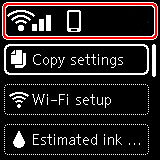
Als het  -pictogram op het LCD-scherm wordt weergegeven, geeft dit aan dat Wi-Fi is ingeschakeld en dat de printer is verbonden met de draadloze router.
-pictogram op het LCD-scherm wordt weergegeven, geeft dit aan dat Wi-Fi is ingeschakeld en dat de printer is verbonden met de draadloze router.
Het pictogram wordt gewijzigd afhankelijk van de signaalstatus.
 |
Signaalsterkte: 81% of meer U kunt de printer zonder problemen gebruiken via Wi-Fi. |
 |
Signaalsterkte: 51% of meer Er kunnen problemen optreden, bijvoorbeeld dat de printer niet kan afdrukken, afhankelijk van de netwerkstatus. Wij raden aan de printer in de buurt van de draadloze router te plaatsen. |
 |
Signaalsterkte: 50% of minder Er kunnen problemen optreden, bijvoorbeeld dat de printer niet kan afdrukken. Plaats de printer in de buurt van de draadloze router. |
 |
Wi-Fi is ingeschakeld, maar de printer is niet verbonden met de draadloze router. |
 Opmerking
Opmerking
-
 Draadloos direct is ingeschakeld.
Draadloos direct is ingeschakeld. -
 Wi-Fi en Draadloos direct zijn uitgeschakeld.
Wi-Fi en Draadloos direct zijn uitgeschakeld.

